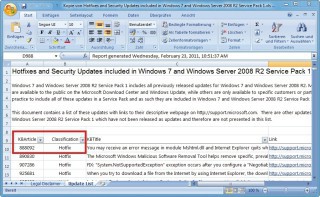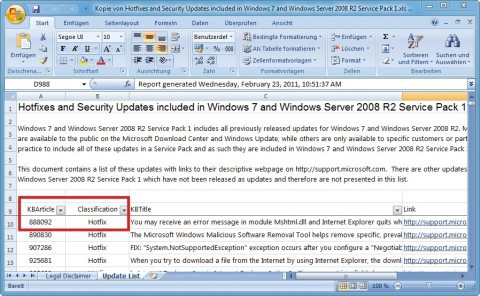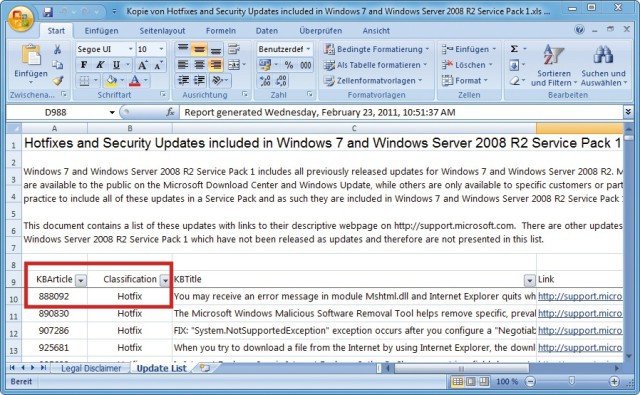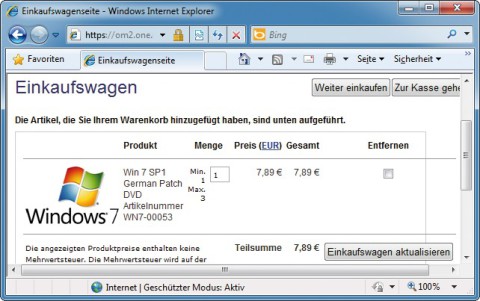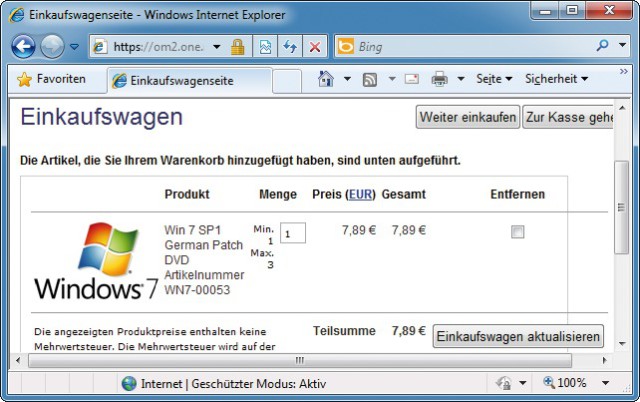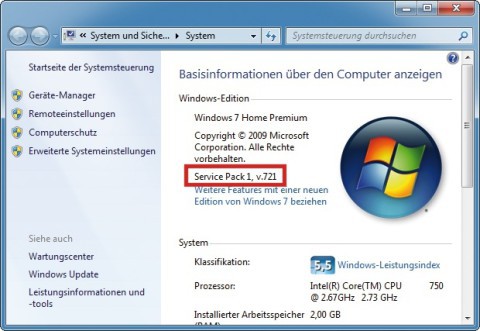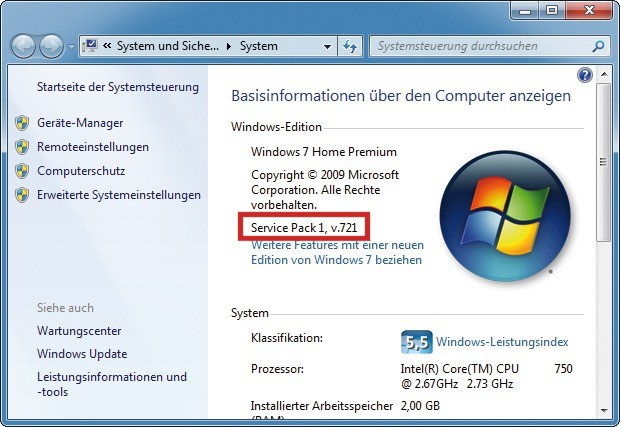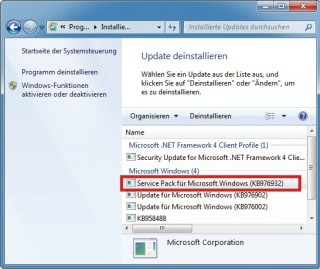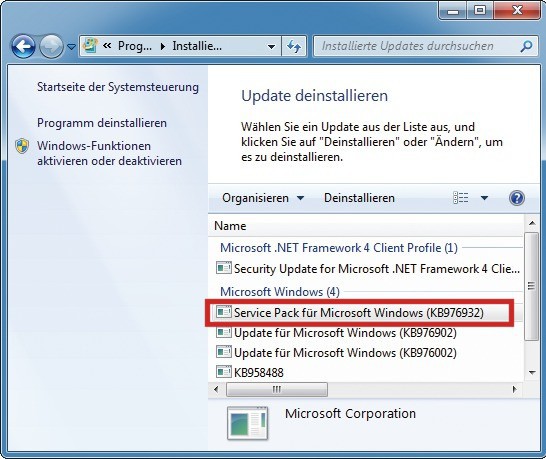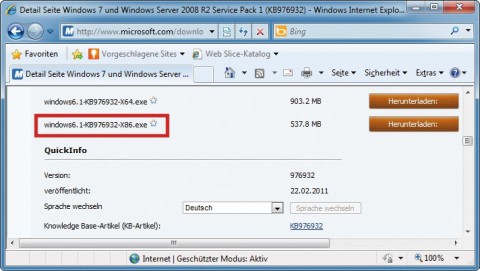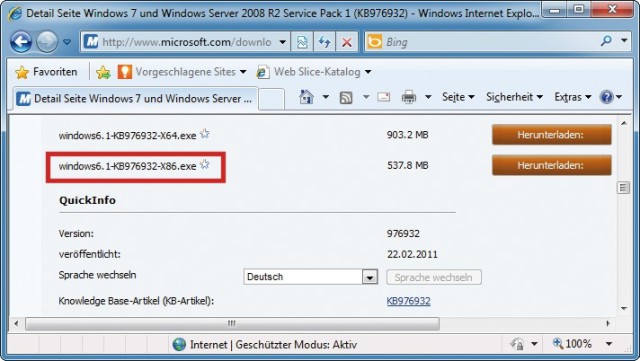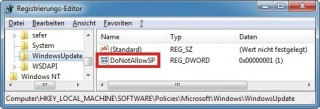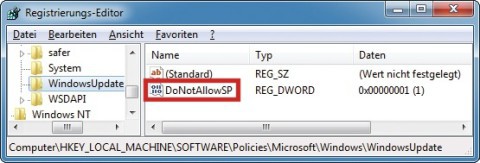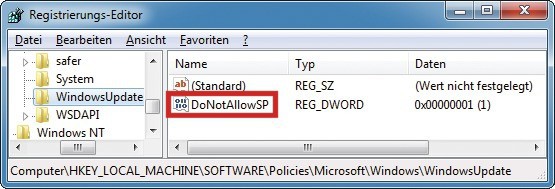01.07.2011
Windows
1. Teil: „Service Pack 1 für Windows 7“
Service Pack 1 für Windows 7
Autor: Oliver Ehm


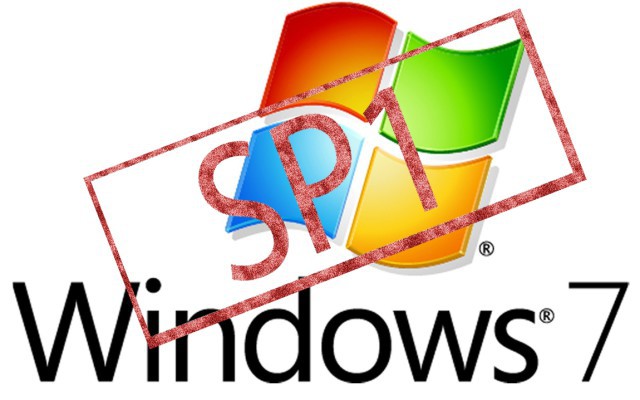
Was können Sie vom Service Pack erwarten? Wie lässt sich die Installation hinauszögern? Wie behebt man Installationsprobleme? Hier sind die Antworten auf die wichtigsten Fragen zum Service Pack 1.
Das Service Pack 1 für Windows 7 wird seit dem 22. Februar über Windows-Update verteilt.
Der erste Teil dieses Artikels erklärt, was im SP1 drinsteckt, wo Sie es bekommen und auf was Sie bei der Installation achten sollten. Der zweite Teil bietet Lösungen für Probleme, die bei der Installation häufig auftreten.
2. Teil: „SP1 für Windows 7“
SP1 für Windows 7
Die folgenden Abschnitte klären die wichtigsten Fragen rund um das Service Pack 1. Sie lesen, was es enthält, wie groß es ist, wie Sie die automatische Installation des Service Packs per Windows-Update verhindern oder es manuell herunterladen. Sie erfahren auch, was Sie tun können, falls Windows-Update das Service Pack 1 gar nicht zum Download anbietet.
Was enthält das SP1?
Das Service Pack 1 für Windows 7 ist ein Paket, das Patches und Updates enthält. Neben den 105 bislang erschienenen Updates umfasst das Service Pack nach Aussagen von Microsoft zudem weitere 520 Hotfixes. Diese Updates wurden noch nicht ausgeliefert.
Neue Funktionen, die für den Anwender sichtbar und nutzbar wären, bringt das Service Pack nicht. Es enthält aber neue Funktionen, die der Nutzer nicht — oder noch nicht — bemerkt, etwa die Unterstützung für die neue Befehlssatzerweiterung Advanced Vector Extensions (AVX). AVX wird von Intels neuen Sandy-Bridge-CPUs und AMDs Prozessor Bulldozer unterstützt. AVX soll Audio- und Videoprogramme beschleunigen. Aktuelle Programme unterstützen AVX jedoch noch nicht.
Eine vollständige Liste mit allen enthaltenen 625 Fixes stellt Microsoft in der Dokumentation zu Windows 7 und Windows Server 2008 R2 Service Pack 1 (KB976932) in einer Excel-Datei zum Download bereit
Wie groß ist das SP1?
Das kommt darauf an, welche Version des Service Packs Sie nutzen.
EXE-Datei: Das komplette Service Pack lässt sich als EXE-Datei aus dem Internet herunterladen. Die EXE-Datei für ein 32-Bit-Windows heißt „windows6.1-KB976932-X86.exe“ und ist etwa 538 MByte groß. Die Datei „windows6.1-KB976932-X64.exe“ ist für 64-Bit-Systeme gedacht und rund 900 MByte groß.
Windows-Update: Falls Sie Ihr System bislang kontinuierlich mit Windows-Update auf dem neuesten Stand gehalten haben, reicht es, wenn Sie das Service Pack per Windows-Update beziehen. Diese Version des Service Packs ist deutlich kleiner. Microsoft gibt die Größe bei einem 32-Bit-System mit rund 50 MByte an. Bei einem 64-Bit-System sind es ungefähr 80 MByte.
Wie bekommt man das SP1?
Es gibt drei Möglichkeiten, um das Service Pack zu erhalten.
Windows-Update: Wenn Sie Windows-Update aktiviert haben, bekommen Sie das Service Pack automatisch.
Manueller Download: Profis laden die EXE-Datei über die Seite Windows 7 und Windows Server 2008 R2 Service Pack 1 (KB976932) herunter. Das hat zwei Vorteile: Damit lassen sich beliebige PCs auf den neuesten Stand bringen. Außerdem können Sie mit der EXE-Datei Ihre Setup-DVD aktualisieren.
Wie Sie das Service Pack in die Setup-DVD integrieren, lesen Sie im Artikel „Microsoft Setup Center 12.05“.
Per Post: Wer nur über eine langsame Internetverbindung verfügt, kann sich das Service Pack 1 auch auf einer DVD von Microsoft schicken lassen. Die Kosten inklusive Mehrwertsteuer, Verpackung und Versand betragen rund 10 Euro. Um die DVD zu bestellen, rufen Sie bei Microsoft die Webseite „Holen Sie sich Windows 7 Service Pack 1 (SP1) auf DVD“ auf. Die Lieferzeit beträgt zwischen vier und acht Tagen.
Was muss ich vor der Installation beachten?
Bei der Installation des Service Packs wird Windows grundlegend verändert. Solche Eingriffe können von Schutzsoftware als schädlich eingestuft werden, was das Update verhindert. Deaktivieren Sie deshalb vor der Installation des Service Packs Ihren Virenscanner. Danach können Sie ihn sofort wieder einschalten.
Falls auf Ihrem Rechner bereits der Release Candidate des SP1 installiert ist, müssen Sie diesen zuvor komplett entfernen. Sonst lässt sich das Service Pack nämlich nicht installieren.
Wie deinstalliere ich den RC des SP1?
Bei der Deinstallation des Release Candidate des SP1 gehen Sie genauso vor wie bei der Deinstallation eines Programms: Rufen Sie die Liste installierter Software mit [Windows R] und dem Befehl appwiz.cpl auf. Klicken Sie links auf „Installierte Updates anzeigen“. Markieren Sie den Eintrag „Service Pack für Microsoft Windows (KB976932)“. Deinstallieren Sie das Service Pack dann mit einem Klick auf „Deinstallieren“. Starten Sie anschließend den Rechner neu und installieren Sie das finale Service Pack 1 für Windows 7 über Windows-Update oder mit der EXE-Datei.
Warum bietet mein Windows-Update das SP1 nicht an?
Das kann ganz verschiedene Ursachen haben.
Altes Service Pack: Prüfen Sie zunächst, ob noch eine Vorabversion des Service Packs installiert ist. Öffnen Sie dazu mit [Windows Pause] das Fenster „Basisinformationen über den Computer anzeigen“. Falls Sie in der Rubrik „Windows-Edition“ den Hinweis „Service Pack 1“ mit einer Versionsnummer finden, ist noch die Vorabversion des Service Packs installiert. Deinstallieren Sie die Beta-Version dann wie im Abschnitt „Wie deinstalliere ich den RC des SP1?“ beschrieben.
Fehlendes Update: Das Service Pack wird nicht angezeigt, wenn das Update KB976902 fehlt. Es aktualisiert die Installationssoftware von Windows 7. Sie ist dafür verantwortlich, dass Updates richtig installiert werden. Besorgen Sie es sich über Windows-Update. Starten Sie anschließend den PC neu. Jetzt müsste das SP1 angezeigt werden.
Alte Programmversionen: Bestimmte Programmversionen verhindern die Installation des Service Packs 1, zum Beispiel die Sicherheitssoftware Safecentral in der Version 2.9.0.0. Führen Sie in einem solchen Fall ein Software-Update durch.
Veraltete Treiber: Auch veraltete Treiber können ein Hindernis für das SP1 darstellen. Wenn Sie ein Notebook oder einen PC mit integrierter Intel-Grafik haben, wird Ihnen das Service Pack vielleicht nicht angezeigt, weil auf Ihrem System die Treiber „Igdkmd32.sys“ oder „Igdkmd64.sys“ in den Versionen 8.15.10.2104 bis 8.15.10.2141 installiert sind.
Prüfen Sie die bei Ihnen installierte Treiberversion mit [Windows R] und dxdiag. Aktivieren Sie das Register „Anzeige“. Falls auf Ihrem System eine veraltete Treiberversion installiert ist, besorgen Sie sich ein Treiber-Update.
Angepasste Setup-DVD: Programme wie Vlite oder RT 7 Lite erlauben es, die Setup-DVD von Windows 7 anzupassen. Mit wenigen Klicks lassen sich zahlreiche nicht benötigte Systemkomponenten entfernen. Nachteil: Wenn bestimmte Systemkomponenten fehlen, lässt sich das SP1 nicht installieren.
Falls Sie mit einer modifizierten Installation von Windows 7 arbeiten, gibt es nur eine Lösung für das Problem. Laden Sie die EXE-Datei herunter und installieren Sie das Service Pack 1 manuell.
Kann ich die Installation verhindern?
Ja. Falls Sie zunächst noch abwarten wollen, ob eventuell Probleme mit dem SP1 bekannt werden, blockieren Sie die Installation.
Erstellen Sie dazu in der Registry unter „HKEY_LOCAL_MACHINE\SOFTWARE\Policies\Microsoft\Windows\WindowsUpdate“ den DWORD-Wert DoNotAllowSP und setzen Sie ihn auf 1. Das SP1 wird daraufhin nicht zum Download angezeigt.
Wenn Sie das Service Pack zu einem späteren Zeitpunkt installieren wollen, löschen Sie den DWORD-Wert wieder.
3. Teil: „Bekannte Fehler“
Bekannte Fehler
Bei vielen Anwendern klappt die Installation des Service Packs nicht wie geplant. Die vier am häufigsten auftretenden Installationsprobleme und ihre Lösungen werden im Folgenden beschrieben. Falls bei Ihnen ein anderer Fehler auftritt, erhalten Sie im Microsoft-Forum Hilfe.
Installationsfehler FFFFFFFE
Das Problem tritt auf, wenn der PC durch Schadsoftware infiziert wurde. Das Problem wird im Knowledge-Base-Artikel KB 2506014 behandelt. Microsoft empfiehlt bei diesem Fehler eine komplette Neuinstallation, wobei auch die Festplatte formatiert werden sollte.
Wer nicht sofort zu solch drastischen Mitteln greifen will, sollte sein System zunächst mit einer Antivirensoftware — etwa einer Live-CD — prüfen und vorhandene Schädlinge entfernen. Falls das nicht hilft, folgen Sie dem Ratschlag von Microsoft.
Installationsfehler 8020053
Bei diesem Problem bricht der Download des Service Packs über Windows-Update nach einer gewissen Zeit ab. Nach bisherigen Erkenntnissen scheint das Problem auf Fehler in der Windows Filtering Platform (WFP) zurückzuführen zu sein. Schutzsoftware nutzt diese Schnittstelle, um den Datenverkehr auf Paket-Ebene zu untersuchen.
Dieser Fehler lässt sich in den meisten Fällen umgehen, indem man die Schutzsoftware vor dem Download des SP1 komplett deinstalliert.
Installationsfehler 0x800700b7 (ERROR ALREADY EXISTS)
Diese Fehlermeldung erhalten vor allem Anwender, die den Release Candidate des Internet Explorers 9 zum Testen installiert haben. Das SP1 bricht die Installation ab, weil es verschiedene Systemkomponenten als bereits installiert erkennt. Deinstallieren Sie daher vor der Installation des Service Packs 1 die Beta-Version des Internet Explorers 9.
Installationsfehler 0x800f0826
Der Fehler tritt während der Installation auf. Das Setup unterbricht die Installation und macht alle Änderungen rückgängig. Im Microsoft-Forum wird folgendes Vorgehen empfohlen:
Windows-Update zurücksetzen: Rufen Sie die Microsoft-Webseite „Zurücksetzen von Windows Update-Komponenten“ und führen Sie das Fix-it-Tool 50202 aus. Es setzt die in Windows enthaltenen Update-Komponenten zurück.
Systemdateien reparieren: Zurück in Windows öffnen Sie eine Kommandozeile. Überprüfen und reparieren Sie die Systemdateien von Windows mit dem Befehl sfc /scannow.
Service Pack installieren: Laden Sie von der Microsoft-Seite „Windows 7 und Windows Server 2008 R2 Service Pack 1 (KB976932)“ die EXE-Datei des SP1 herunter und installieren Sie es manuell.
Zu viel der Ordnung
macOS 14: Schreibtisch beruhigen
Mit macOS 14 ‹Sonoma› wird automatisch eine Ordnungsfunktion aktiviert, die in den Wahnsinn führen kann. So wird sie abgeschaltet.
>>
WWDC 24
Apple Worldwide Developers Conference ab 10. Juni 2024
Apple informiert, dass die Worldwide Developers Conference (WWDC) vom 10. bis 14. Juni 2024 online stattfindet. Für Entwickler und Studierende wird es am Eröffnungstag die Möglichkeit geben, persönlich bei einer speziellen Veranstaltung im Apple Park mit dabei zu sein.
>>
Wisej
.NET Server als kostenlose Express Edition
Das Web-Framework Wisej.NET führt ab dem 1. Mai 2024 ein neues Lizenzmodell ein: Mit Wisej.NET Server Express wird dann eine neue kostenlose Einstiegsversion angeboten.
>>
Microsoft
Windows - RSA-Schlüssel müssen 2048 Bit lang sein
Microsoft hat angekündigt, dass RSA-Schlüssel, die kürzer als 2048 Bit sind, in Windows Transport Layer Security (TLS) bald auslaufen, um die Sicherheit zu erhöhen.
>>